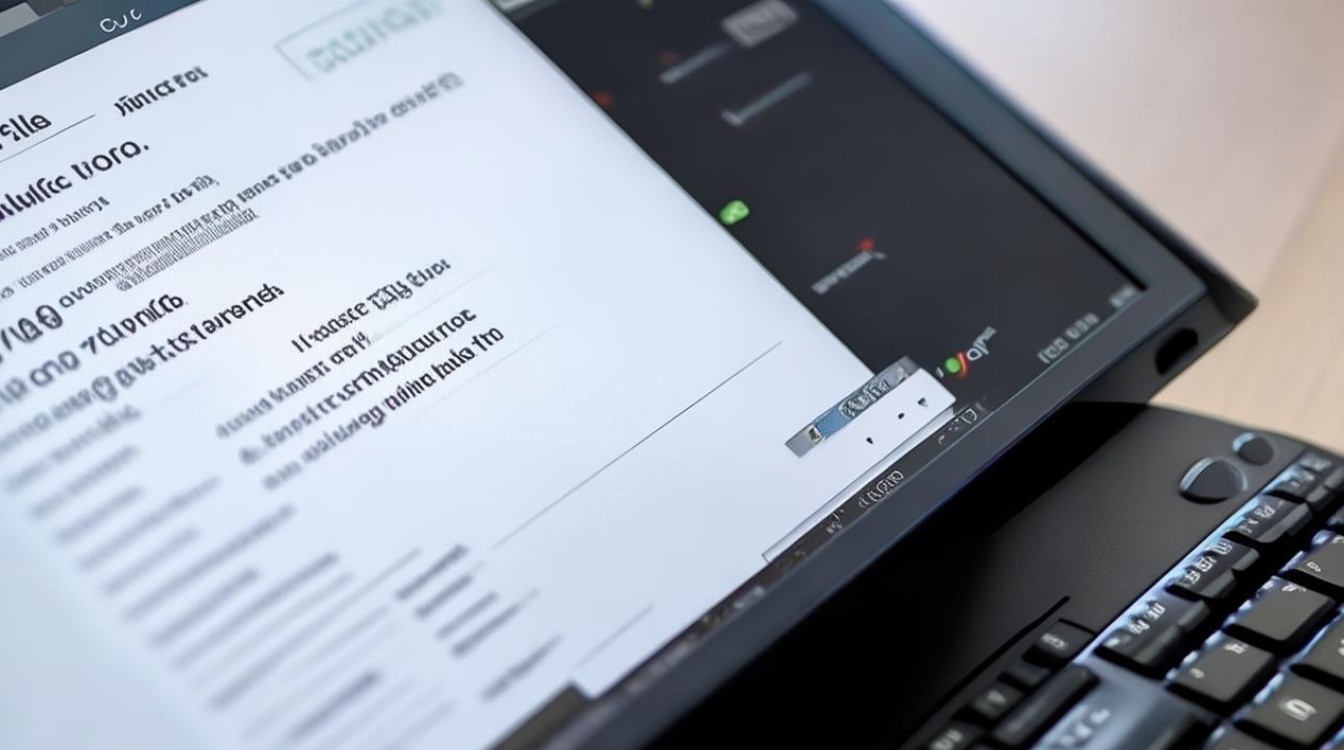laptop硬盘安装
shiwaishuzidu 2025年4月9日 00:11:44 硬盘 45
将硬盘连接至电脑,安装操作系统并配置相关设置即可完成安装。
Laptop 硬盘安装指南
在当今数字化时代,笔记本电脑已成为人们工作、学习和娱乐不可或缺的工具,而硬盘作为笔记本电脑存储数据的关键部件,其性能与容量直接影响着电脑的整体表现,当您需要升级或更换笔记本电脑硬盘时,了解正确的安装步骤至关重要,以下将详细介绍笔记本电脑硬盘的安装过程,包括准备工作、不同类型硬盘的安装方法以及后续的检查与设置。

准备工作
在开始安装笔记本电脑硬盘之前,需要做好充分的准备工作,以确保安装过程顺利进行且不会对电脑造成损坏。
- 数据备份:无论是更换还是升级硬盘,都务必提前备份好原硬盘中的重要数据,如文档、照片、视频、软件等,可以使用外部硬盘、云存储服务或其他存储设备进行备份,以防数据丢失。
- 选择合适的硬盘:根据个人需求和笔记本电脑的兼容性选择合适类型(如 SATA、M.2)和容量的硬盘,要确保新硬盘的尺寸、接口规格与笔记本电脑的硬盘位相匹配,一些超薄笔记本电脑可能只支持 M.2 接口的固态硬盘,而传统笔记本电脑可能有 SATA 接口的硬盘位。
- 准备工具:通常需要准备螺丝刀(可能是十字螺丝刀或六角螺丝刀,具体取决于电脑的螺丝类型)、防静电手环(防止静电对电子元件造成损害)以及可能用到的其他专用工具(如撬棒,用于拆卸某些笔记本电脑的外壳)。
不同类型硬盘的安装方法
(一)SATA 硬盘安装
- 关闭电源并拔掉电源线:确保笔记本电脑处于完全关机状态,并将电源线从插座上拔下,同时取下电池(如果是可拆卸电池的笔记本电脑),以避免在安装过程中发生短路或意外触电。
- 打开笔记本电脑后盖:使用螺丝刀拧下固定后盖的螺丝,然后小心地取下后盖,通常会看到内部的硬件组件,包括原有的硬盘。
- 拆卸原硬盘:找到连接原硬盘的数据线和电源线,轻轻拔下这两根线与硬盘的连接插头,拧下固定硬盘在硬盘位上的螺丝,将原硬盘从硬盘位中取出。
- 安装新硬盘:将新硬盘放入硬盘位,确保硬盘的金手指(接口部分)与插槽对齐,然后用螺丝固定好硬盘,将数据线和电源线分别连接到新硬盘对应的接口上,注意连接时要确保插头插紧,避免松动。
- 重新安装后盖并开机测试:将笔记本电脑后盖对准位置放好,拧上螺丝固定好后盖,插上电源线(如果安装了电池则先将电池安装回去),然后按下电源键开机,进入系统后,可能需要对新硬盘进行分区和格式化操作,才能正常使用。
| 步骤 | SATA 硬盘安装操作 |
|---|---|
| 1 | 关闭电源,拔掉电源线,取下电池(如有) |
| 2 | 打开后盖,找到原硬盘位置 |
| 3 | 拔下原硬盘数据线和电源线,拧下螺丝取出原硬盘 |
| 4 | 放入新硬盘,固定螺丝,连接数据线和电源线 |
| 5 | 安装后盖,开机测试,分区格式化新硬盘 |
(二)M.2 固态硬盘安装
- 关机并拔掉电源线:与 SATA 硬盘安装的第一步相同,先确保笔记本电脑关机并断开电源连接。
- 找到 M.2 接口位置:有些笔记本电脑的 M.2 接口位于主板上,可能需要拆除部分内部组件或底盖才能看到;而有些笔记本电脑则在侧面或背面设有专门的 M.2 接口盖板,通过拧下几颗螺丝即可打开。
- 拆卸原硬盘(如有):如果已经有 M.2 硬盘安装在此位置,按照与 SATA 硬盘拆卸类似的方法,拔下其连接的数据线(通常是 M 键接口),然后轻轻拔出原硬盘。
- 安装新 M.2 固态硬盘:将新 M.2 固态硬盘以约 30 45 度的角度插入 M.2 接口插槽,确保金手指完全插入且与插槽接触良好,使用螺丝将固态硬盘固定在主板上,拧紧螺丝但不要过度用力,以免损坏固态硬盘或主板。
- 重新安装盖板并开机检查:将 M.2 接口盖板或相关内部组件安装回原位并固定好螺丝,插上电源线(和电池),开机进入系统,同样,可能需要对新硬盘进行初始化、分区和格式化操作。
| 步骤 | M.2 固态硬盘安装操作 |
|---|---|
| 1 | 关机,拔掉电源线 |
| 2 | 找到 M.2 接口位置 |
| 3 | 拆卸原硬盘(如有) |
| 4 | 插入新 M.2 固态硬盘并固定 |
| 5 | 安装盖板,开机检查,初始化分区格式化 |
安装后的检查与设置
完成硬盘安装并开机后,需要进行一系列的检查与设置,以确保新硬盘能够正常工作且被正确识别和使用。
-
检查硬盘是否被识别:进入操作系统后,可以通过“此电脑”或“磁盘管理”查看是否出现了新的磁盘分区,如果系统自动识别到新硬盘并进行初始化,通常会显示为“未分配”或“RAW”格式的磁盘空间。

-
分区和格式化:如果新硬盘未经过分区和格式化,需要使用操作系统自带的磁盘管理工具或其他第三方磁盘分区软件对其进行分区操作,可以根据个人需求划分一个或多个分区,并选择合适的文件系统格式(如 NTFS、FAT32 等),然后对分区进行格式化,以便能够存储数据。
-
安装操作系统(可选):如果新硬盘是作为系统盘使用,或者需要在新硬盘上安装新的操作系统,那么需要准备相应的操作系统安装介质(如 U 盘启动盘),并通过 BIOS 或 UEFI 设置从该介质启动电脑,按照安装向导进行操作系统的安装过程。
-
更新驱动程序(针对特定情况):在某些情况下,安装新硬盘后可能需要更新主板芯片组驱动程序或存储控制器驱动程序,以确保系统能够充分发挥新硬盘的性能,可以访问笔记本电脑制造商的官方网站,下载对应型号的最新驱动程序并安装。

FAQs
问题 1:安装新硬盘后,原硬盘的数据还在吗?
答:如果在安装新硬盘前已经将原硬盘中的数据备份到其他存储设备上,那么原硬盘中的数据将被覆盖或删除(如果是在同一硬盘位安装新硬盘),如果没有备份,原硬盘中的数据将仍然存在,但无法直接通过新安装的硬盘访问,如果需要保留原硬盘数据,建议在安装新硬盘前将其妥善保管或连接到其他设备上进行数据读取。
问题 2:安装 M.2 固态硬盘后,电脑无法正常启动怎么办?
答:首先检查 M.2 固态硬盘是否安装牢固,金手指是否完全插入接口且接触良好,进入 BIOS 或 UEFI 设置界面,检查是否能够识别到 M.2 固态硬盘,如果无法识别,可能是接口故障、固态硬盘损坏或 BIOS 设置问题,可以尝试重新插拔固态硬盘、更新 BIOS 版本或更换 M.2 接口插槽(如果主板有多个),如果以上方法均无效,建议联系笔记本电脑制造商或专业的电脑维修人员寻求帮助。